マインクラフトサーバを建てることで、友達と一緒にマルチプレイをすることができます。
でも、マイクラサーバを建てるときに、いくつかの悩みがあります。
・マイクラサーバを建てるのが難しい。
・ハイスペックなパソコンの準備や維持費が高い。
・サーバが乗っ取られそうでセキュリティーが心配。
ConoHaVPSを使うことで、これらの悩みを解消し簡単に安い費用で、マイクラサーバを建てることができます。
今回は、マインクラフトサーバを簡単に構築できるConoHaVPSを紹介します。
ConoHaVPS
・630円/月から、初期費用無料、最低利用期間なし
いつでも、今すぐ使えるサーバーが作れます。
マインクラフトサーバを構築する場合は、1GB(900円/月)以上のプランである必要があります。
・直感的操作のコントロールパネル
視認性に優れたナビゲーション付サーバー管理画面だから、初心者にも分かり易く簡単に操作できます。
・無料で使える60種類以上のOS、アプリケーション「テンプレート」
テンプレートを使えばサーバー追加と同時に、世界最速級WordPressサーバーや面倒なLAMPサーバーがすぐ手に入ります。
また、人気PCゲームのMinecraftマルチサーバーも簡単に構築でき、すぐにマルチプレイが楽しめます。
VPSとは、1台の物理的なサーバに、複数の仮想的なサーバーを構築し、費用を抑えています。
その一部のサーバーを借りて、マインクラフトサーバを構築します。
料金プランについて
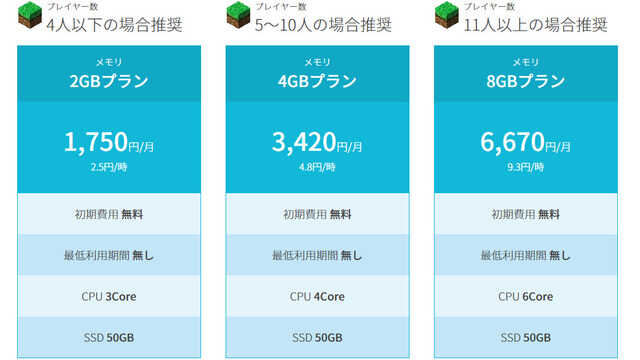
ConoHaVPSには、プランによってサーバのスペックが異なります。
4人以下であれば、2GBプラン(1,750円/月)で問題ありません。
自分でハイスペックなパソコンを用意して維持すると、電気代も含めてかなりお金がかかります。
また、セキュリティー面でも特別な対策をする必要がなくなります。
マインクラフトサーバを構築しよう
マインクラフトサーバを構築する流れを解説します。
①ConoHaアカウントを作成する
②プランとアプリケーションを選択する
③設定をする
①ConoHaアカウントを作成する
以下の、ConoHaに接続します。
![]()
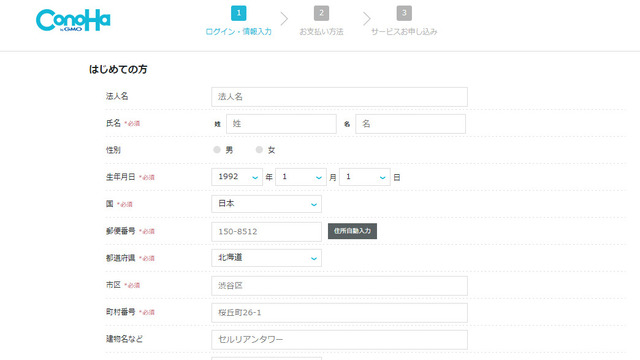
「今すぐお申し込み」ボタンをクリックして、会員登録やお支払方法を設定します。
②プランとアプリケーションを選択する
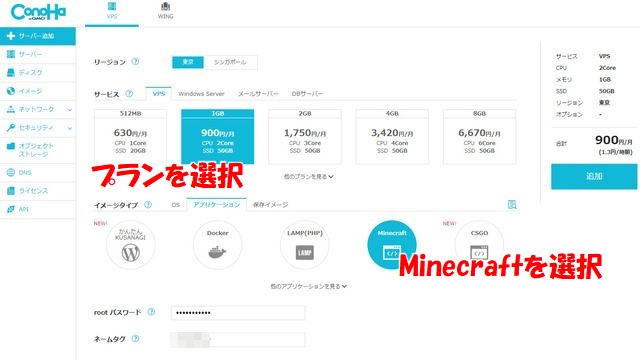
「サービス」⇒「VPS」より、好きなプランを選択します。
「イメージタイプ」⇒「アプリケーション」より、「Minecraft」を選択します。
「rootパスワード」と「ネームタグ」を設定して、画面右側にある「追加」ボタンを押します。
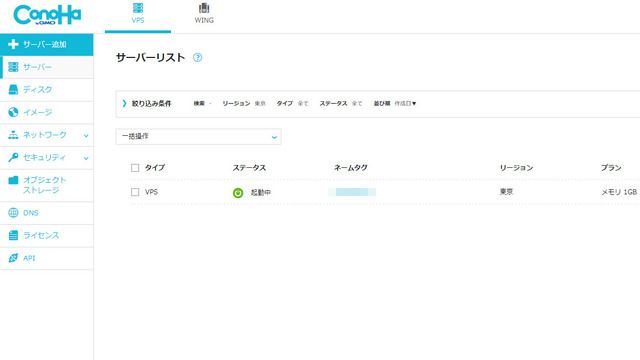
数分でステータスが「起動中」になります。
これで、構築が完了です。
③設定をする
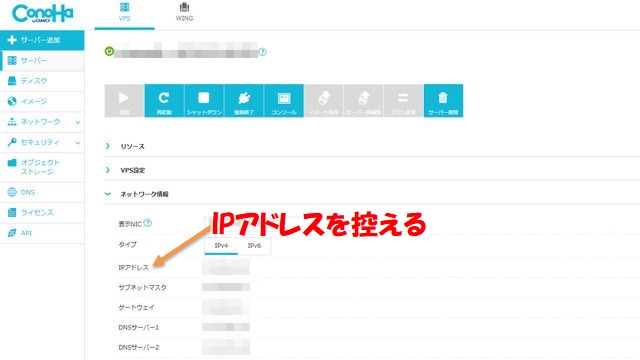
画面左のメニューより「サーバー」をクリックします。
「ネットワーク情報」の「IPアドレス」を控えます。
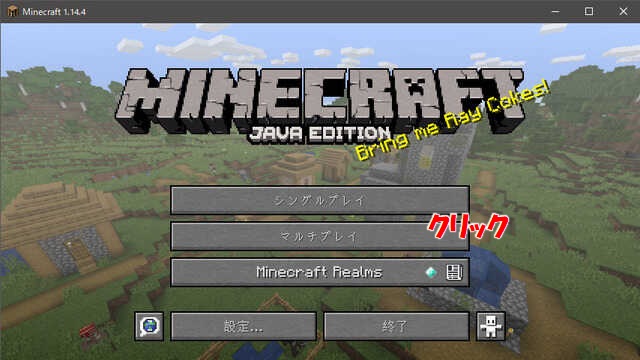
マインクラフトを起動し、「マルチプレイ」をクリックします。
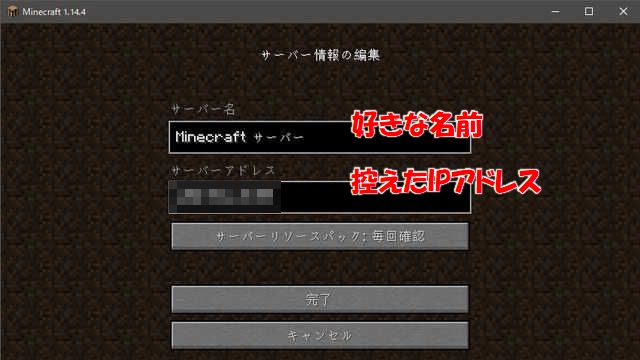
「サーバーを追加」をクリックします。
サーバー名と控えたIPアドレスを「サーバーアドレス」に入力しましょう。
そして、完了ボタンをクリックします。

追加したサーバを選べば、マルチプレイができます。

友達にも、IPアドレスを教えてサーバに入ってもらいましょう。
これで、友達とマルチプレイで遊ぶことができます!!



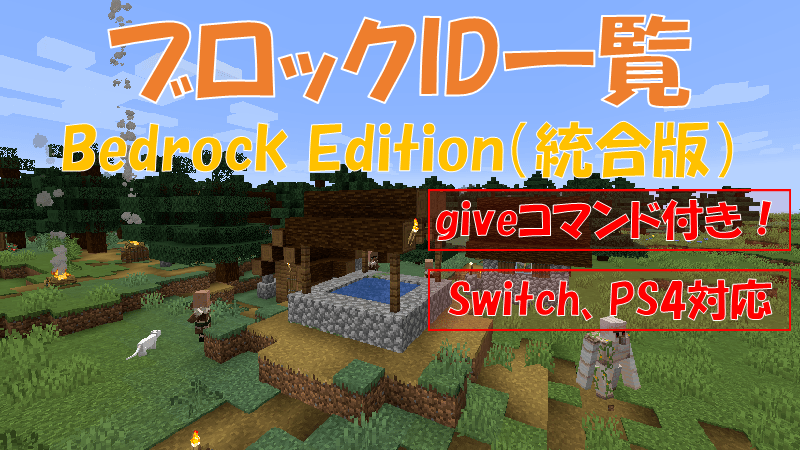
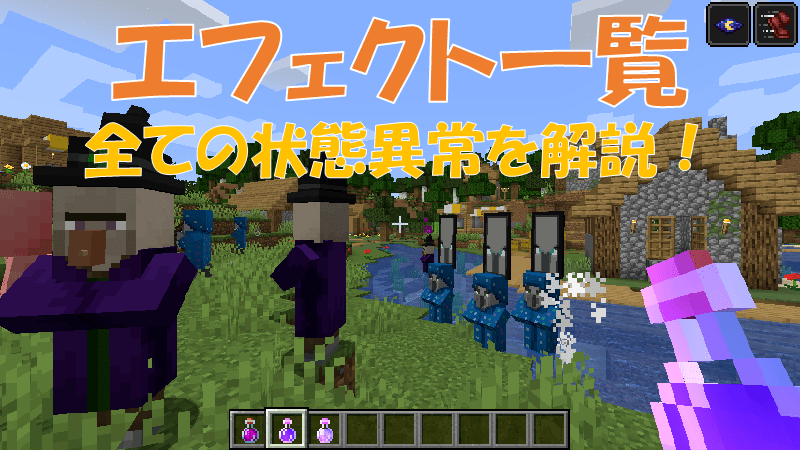




コメント